我们新安装的Win7系统,刚开始流畅性很高,但是随着一段时间的使用,如果每次安装软件的时候没有将“开机启动”的选项勾选取消,开机自启动的程序越来越多,电脑开机也会越来越慢。那么电脑开机启动项在哪里设置?武林网分享一下Win7系统设置开机启动项的方法。
Win7系统设置开机启动项
1、在键盘上按下组合键“Windows + R”调出运行窗口。在运行的窗口中输入“msconfig”,点击“确定”。如下图所示:
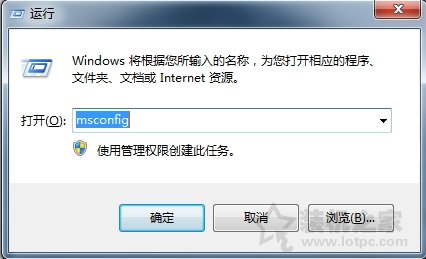
2、在弹出的系统配置界面中,我们切换至“启动”选项卡。如下图所示:
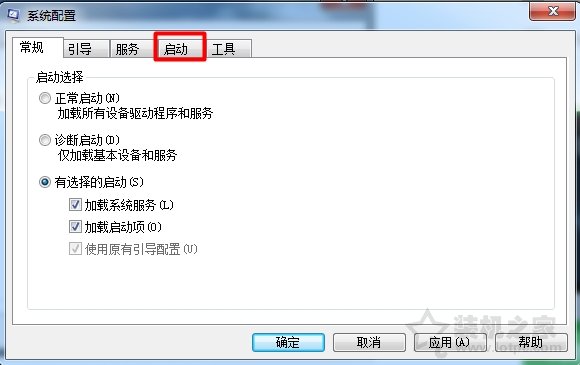
4、这时我们可以在启动项目中看到所有的开机启动项,将不需要开机启动的启动项前面的勾选取消,最后点击“确定”。如下图所示:
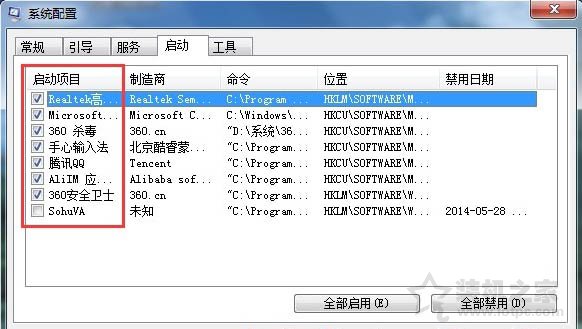
5、重启电脑来看下效果。
以上就是武林网分享的Win7系统设置开机启动项的方法,如果你电脑开机进入桌面自动运行的程序太多,不妨通过以上的方法来解决。
新闻热点
疑难解答